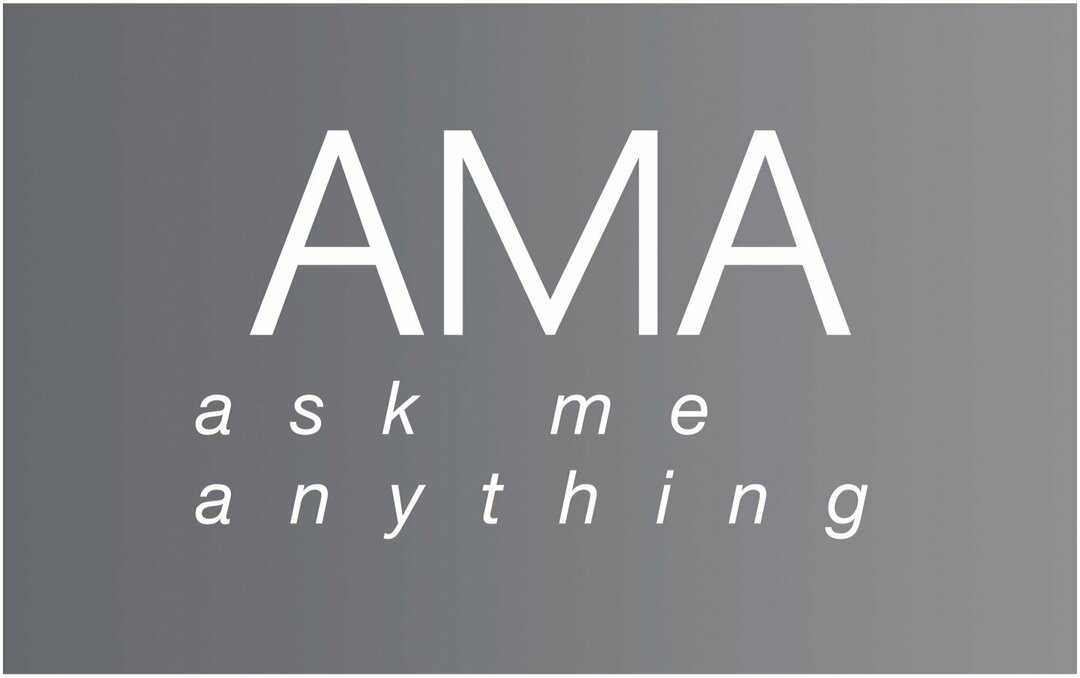Управление на настройките за икономия на енергия на Windows 7 [Как да]
Microsoft Vindovs 7 / / March 18, 2020
Последна актуализация на
С неотдавнашния джаз за зелено, наскоро получих въпрос от мрачен четец, който задава:
“Как мога да спестя енергия на новия си компютър с Windows 7?”
Отговорът е, че Windows 7 има вградена функция за пестене на енергия, която лесно можете да конфигурирате! Независимо дали сте екологично чисти или просто се опитвате да спестите няколко долара от сметката си за ток, тази статия ще ви обясни основите, за да ви върви по пътя.
Как да настроите и управлявате план за икономия на енергия на Windows 7
1. Кликнете на Windows Start Orb, и тогава Кликнете на Контролен панел
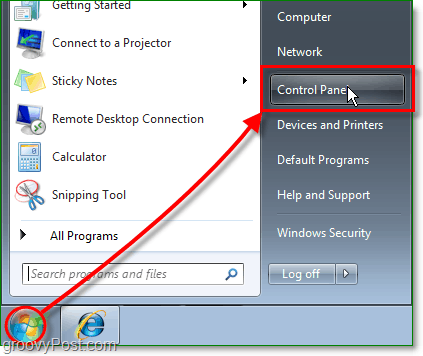
2. В контролния панел може да се наложи промяна на Преглед от: до Малки икони. След като го направите видим, Кликнете на Опции за захранване връзка на контролния панел.
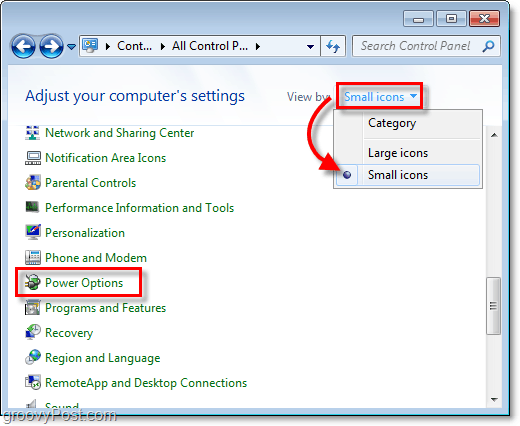
3. В Опции за захранване контролен панел, простият начин да направите нещата е Изберете а План за захранване което отговаря на вашите нужди. След като сте решили план КликнетеПромяна на настройките на плана за да настроите основните времена за пестене на енергия.
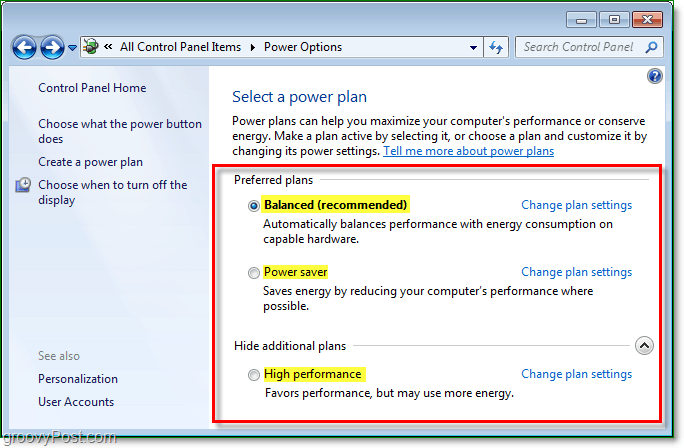
3б. По желание можете създавам а персонализиран план за захранване и изберете план по подразбиране като начален шаблон за настройване
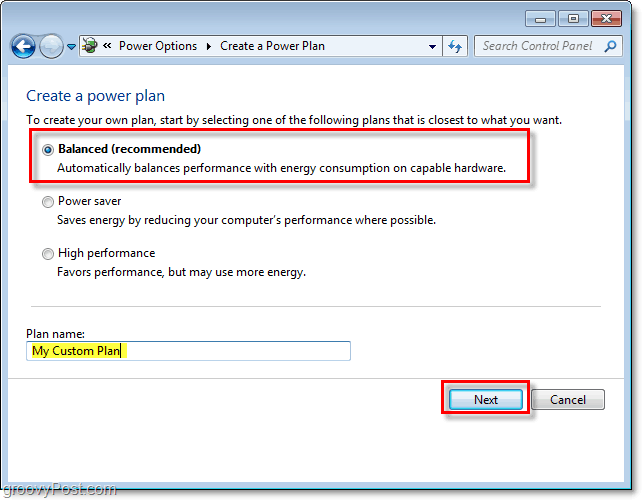
4. След като щракнете върху Промяна на настройките на плана, отивате в прозореца с настройки. Комплект вашият основен настроики до това, което бихте искали да бъдат. Можете също да коригирате разширените настройки на мощността чрез Кликването на Променете разширените настройки за захранване връзка.
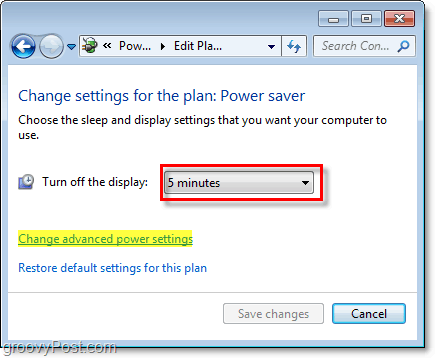
5. Първо КликнетеПроменете настройките, които понастоящем не са достъпни. За целта ще трябва да имате администраторски права. Сега можете Customize всеки обстановка да отговаря на вашите нужди. Вижте списъка по-долу за предложените настройки.
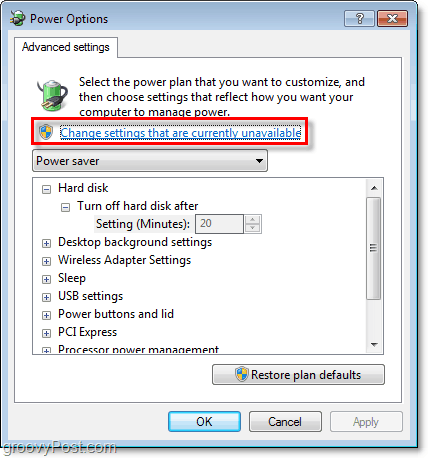
Препоръчителни разширени настройки за икономия на енергия за Windows 7
-
Твърд диск
-Изключете твърдия диск след
- Най-малко 1 минута, преди компютърът да е настроен да спи. -
сън
-Спи след това
–Това се отнася до компютъра. Направете го поне 1 минута след твърдия диск и показ се изключва. -
сън
-Всички хибриден сън
-кръг На. -
сън
-Хибернат след
- Направете го поне 1 минута, преди компютърът да заспи, и поне 1 минута след горното „Спи след “ е зададено. -
Бутони за захранване и капак
-Бутон за захранване на менюто
–Отиди сън. -
показ
-Изключете дисплея след
- Направете го поне 1 минута, преди компютърът да е настроен да спи. Обикновено бихте направили това същото като Твърд дискИзключи време. -
Мултимедийни настройки
-Когато споделяте медии
- Направете го Оставете компютъра да спи за да не се събуди компютъра.
6. И накрая, изберете какво искате да правите бутона за захранване на вашия компютър Кликнете Запазите промените да свърша.
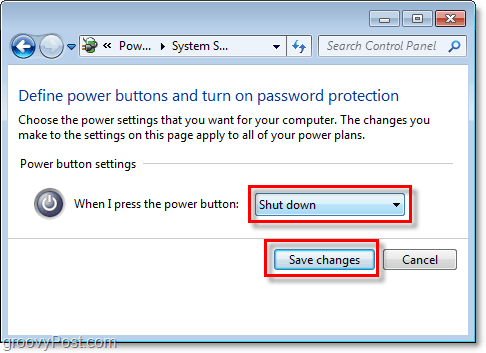
![Управление на настройките за икономия на енергия на Windows 7 [Как да]](/uploads/acceptor/source/78/free_horizontal_on_white_by_logaster__1_.png)